Come firmare i documenti posti alla firma
In questa guida verrà illustrato come firmare gli allegati che troverete nella vostra scrivania nella voce "Documenti da firmare"
Inserite le vostre credenziali e accedente in "amministrazione digitale e protocollo"
- Nel menù principale sinistro cliccare su documenti→ la mia scrivania
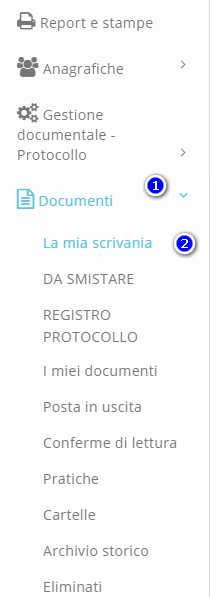
- troverete la voce "Documenti da firmare" e il numero di allegati che ancora dovete firmare, cliccate e verrete reindirizzati nella tabella dove ci sarà l'elenco dei documenti da firmare
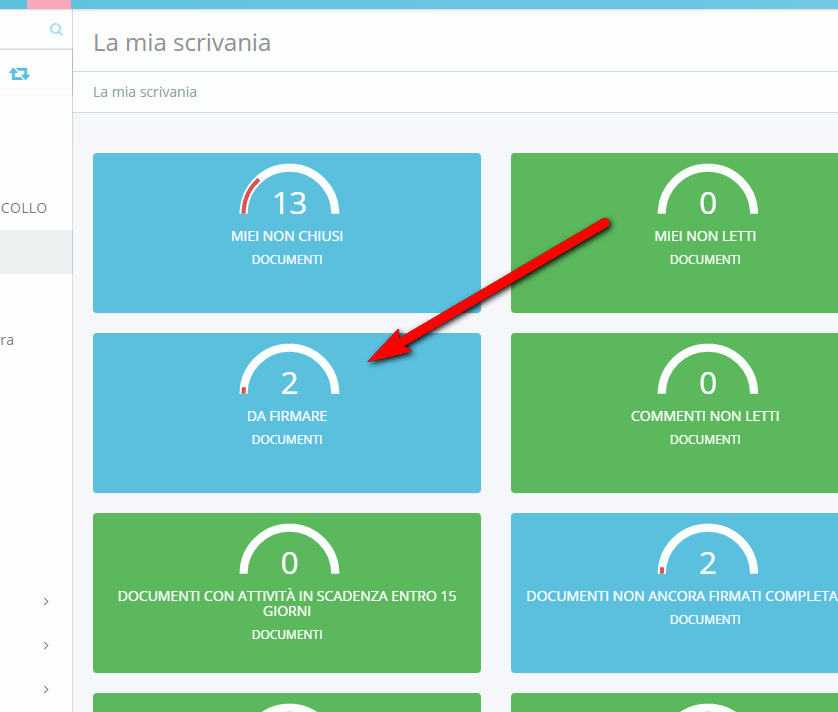
- Nella tabella selezionare uno o più documenti che vorrete firmare e sull'azione di massa scegliere la voce- Firma solo pdf manetenendo estensione pdf → se state firmando un documenti in pdf- Firma qualsiasi file aggiungendo estensione p7m→ se viene richiesto dall'ente a cui dovete mandare il file firmato o se dovete firmare un file gia con estensione p7mCliccare il tasto blu procedi
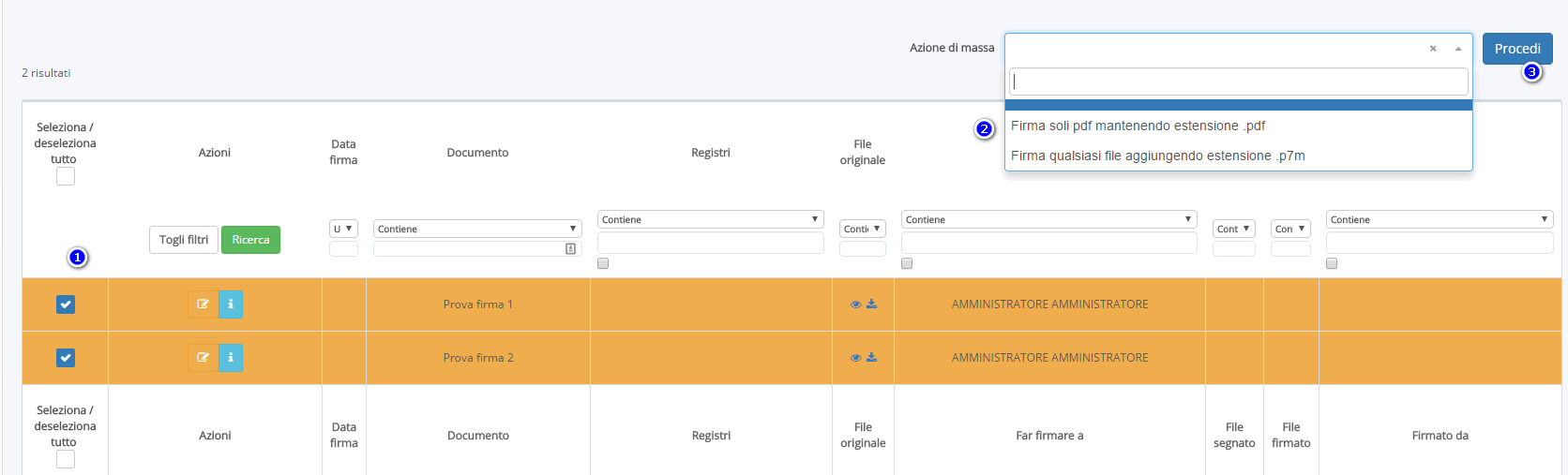
- In questa schermata dovrete inserire- la firma da usare- il codice generato dal vostro dispositivo otp- se applicare la segnatura (la digitura "Documento firmato da ...") (non è un campo obbligatorio)- scegliere la posizione della segnatura- selezionare i millimetri da quanto si deve allontanare il testo dal margine del foglio, a seconda della posizione scelta. quindi se si è scelta la posizione "in basso", sarà la misura per allontanare il testo dal margine inferiore (se non sapete cosa segliere lasciare il valore impostato)- Pagine con segnatura, è possibile indicare se stampare la segnatura solo nella prima pagina o in tutte le pagine. ((se non sapete cosa segliere lasciare il valore impostato))
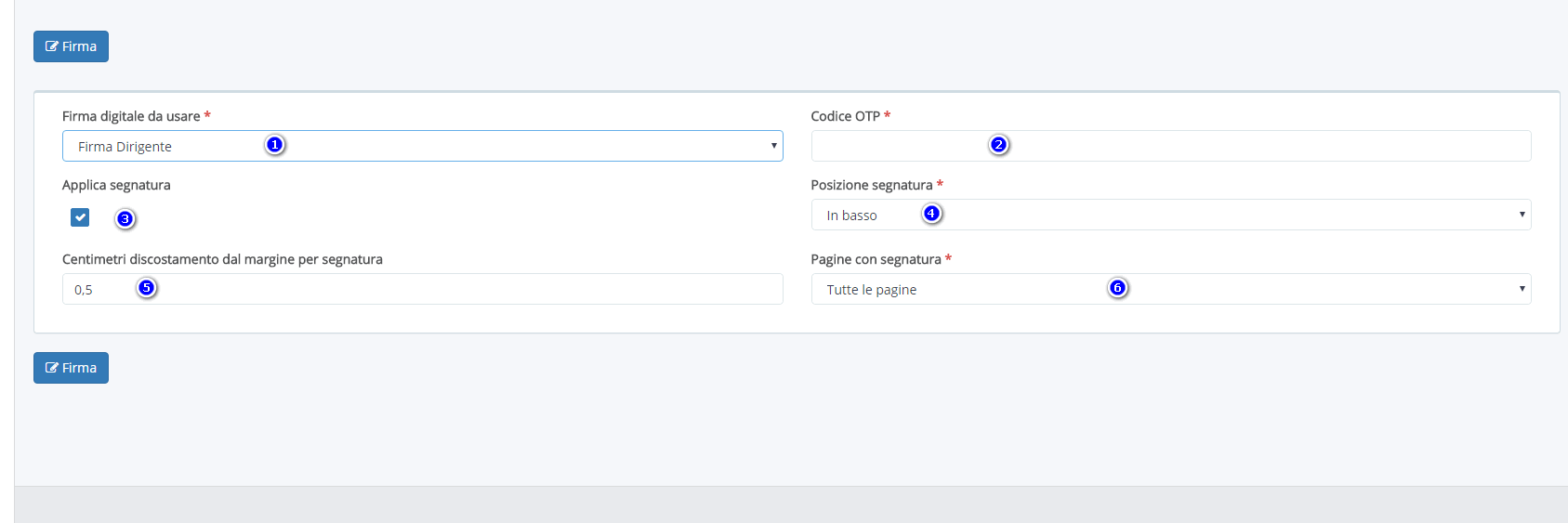
- Dopo aver compilato i campi cliccate il tasto blu "Firma" e i documenti saranno firmati.
Related Articles
Richiedere la firma di un documento
In questa guida vedremo come richiedere la firma su uno o più documenti, scegliendo il formato con cui si desidera far firmare gli stessi. Nella creazione di un documento, caricare l'allegato, inserire nell'area "Far firmare a" il nome del firmatario ...Gestire massivamente i documenti
In questa guida vi spiegheremo come poter usare correttamente le azioni di massa su due o più documenti. Le funzioni hanno come obiettivo quello di snellire e velocizzare le procedure di lavorazione. Queste funzioni possono essere utilizzate in tutte ...Abilitare un ata a firmare con la firma del Dirigente Scolastico
In questa guida vi mostreremo come abilitare un ATA a firmare con la firma del Dirigente Scolastico. Accedere in Nuvola a poi andare in Anagrafiche → ATA Cliccare sul tasto arancione di modifica del profilo dell'ATA scelto Cliccare nella sezione ...Video Tutorial: come il DS e/o il DSGA possono firmare i documenti con la firma digitale
In questo video tutorial vedremo come il DS e/o il DSGA possono firmare i documenti con la firma digitale di Nuvola e inviarli alla segreteria. Per gli Istituti che non hanno ancora attivato la firma del Dirigente e/o del Direttore SGA è possibile ...Richiesta e attivazione nuova Firma Digitale
Richiesta nuova Firma Digitale In questa guida andremo ad analizzare il procedimento per la richiesta di una nuova firma digitale: Effettuare l'accesso all'Area Alunni e in un plesso qualsiasi, ovvero in Amministrazione Digitale. Dal menù laterale di ...